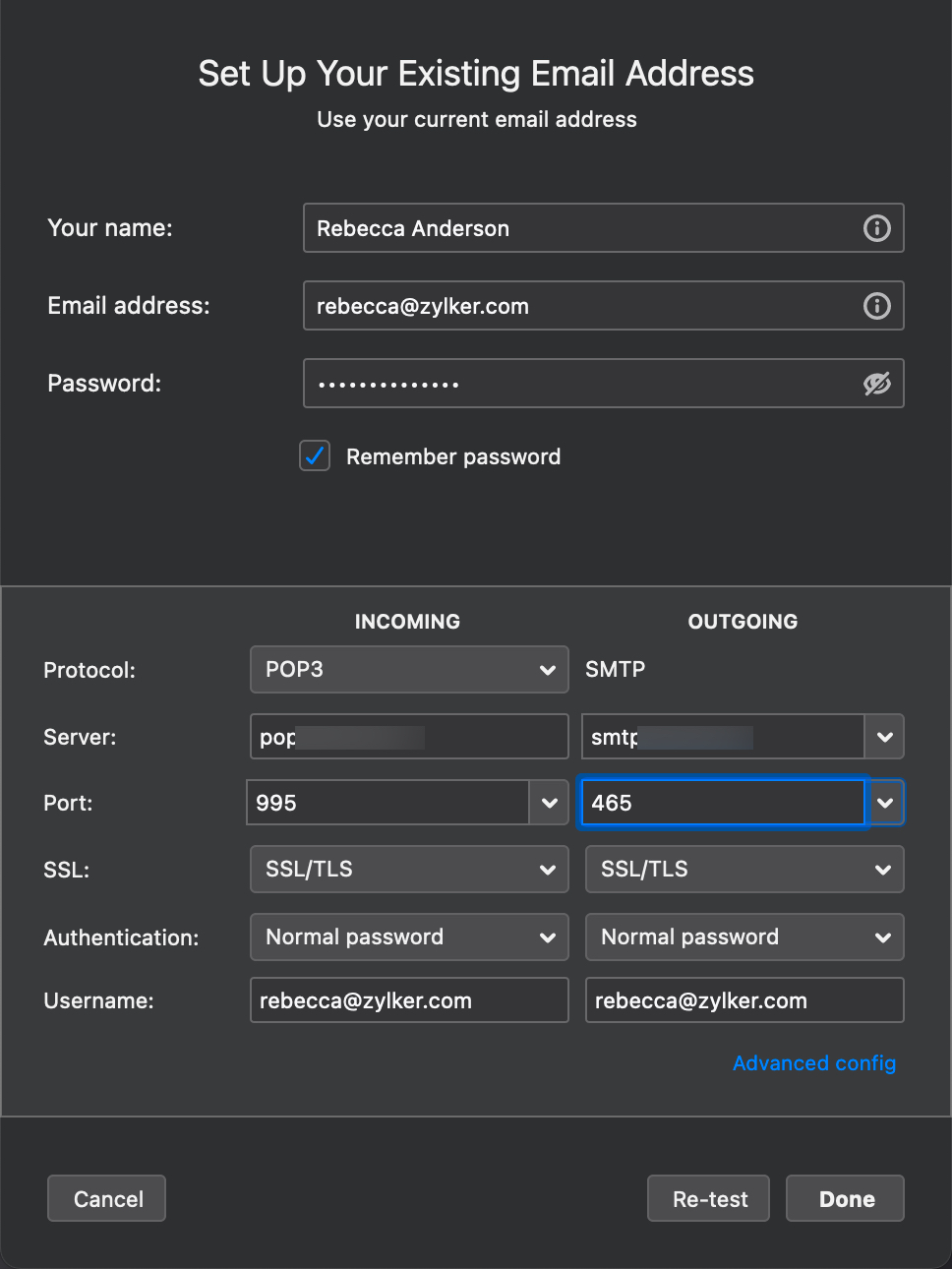POP-Konto – Thunderbird
Konfigurieren Ihres Zoho-Kontos als POP-Konto in Thunderbird
- Aktivieren Sie den POP-Zugriff in der Zoho Mail-Oberfläche.
- Starten Sie die Anwendung Thunderbird.
- Navigieren Sie zu Tools und wählen Sie Account Settings.
- Klicken Sie unten im linken Fensterbereich auf Account Actions und wählen Sie Add new account.

- Geben Sie Ihren Namen, Ihre Zoho-E-Mail-Adresse und das Passwort für Ihre Zoho-E-Mail-Adresse ein.
- Klicken Sie anschließend auf Configure manually....
- Wählen Sie als Protokoll POP3.
- Geben Sie anschließend die Daten des POP3- und SMTP-Servers ein.
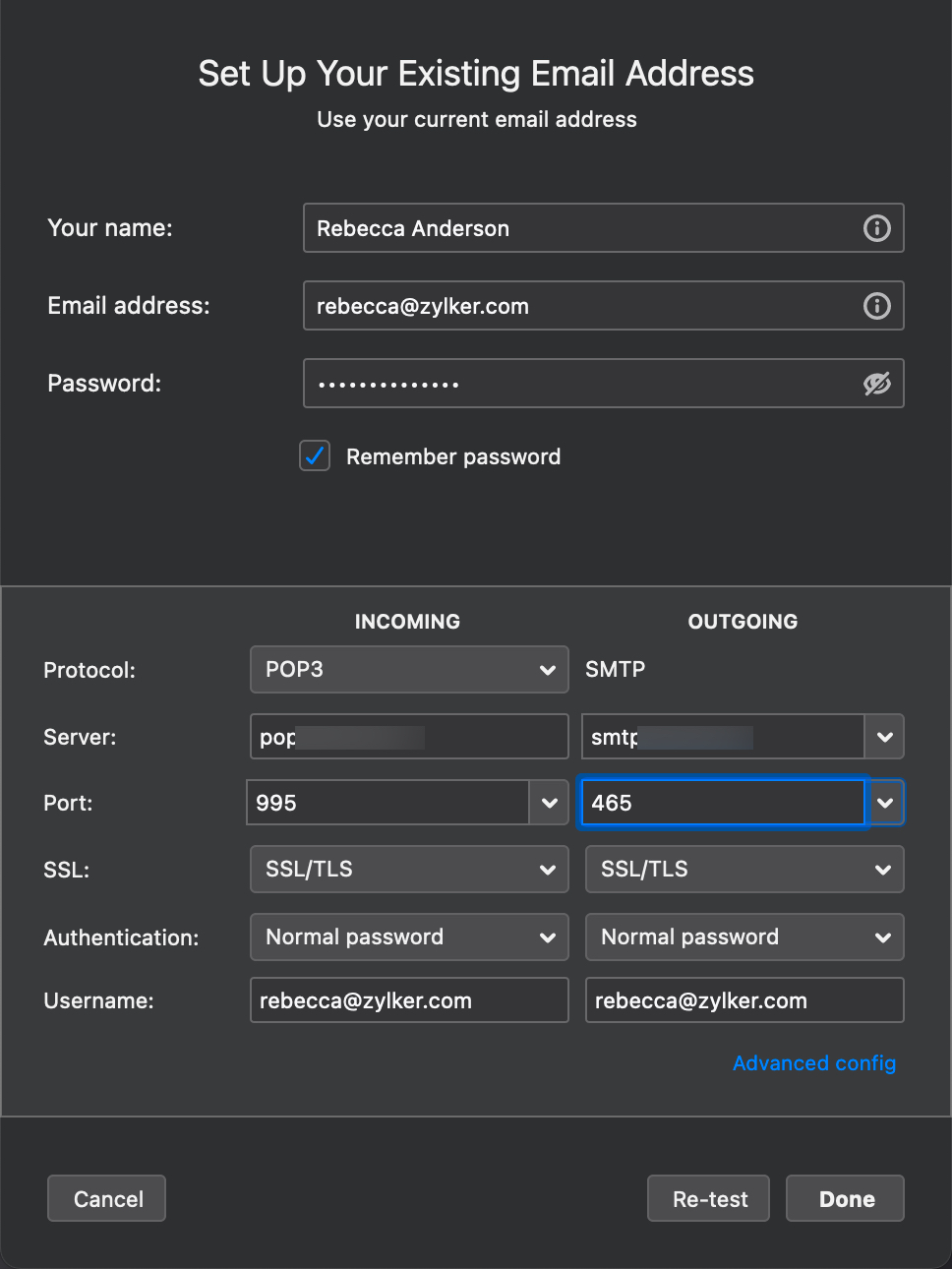
- Es kann ein anwendungsspezifisches Passwort erforderlich sein, um das Konto auf anderen Geräten einzurichten, wenn die zweistufige Authentifizierung für Ihr Konto aktiviert ist.
- Geben Sie als Serverhostnamen für den Posteingangsserver pop.zoho.com und für den Postausgangsserver smtp.zoho.com ein.
- Wählen Sie als Portnummern "995" bzw. "465".
- Vergewissern Sie sich, dass als Authentifizierungstyp für beide Server "Normal Password" festgelegt ist.
- Geben Sie als Benutzername die vollständige E-Mail-Adresse ein.
- Klicken Sie auf Done, um die Änderungen zu speichern. Wenn Sie auf "Test" klicken, wird möglicherweise eine Fehlermeldung angezeigt und die von Ihnen konfigurierten Einstellungen werden zurückgesetzt.